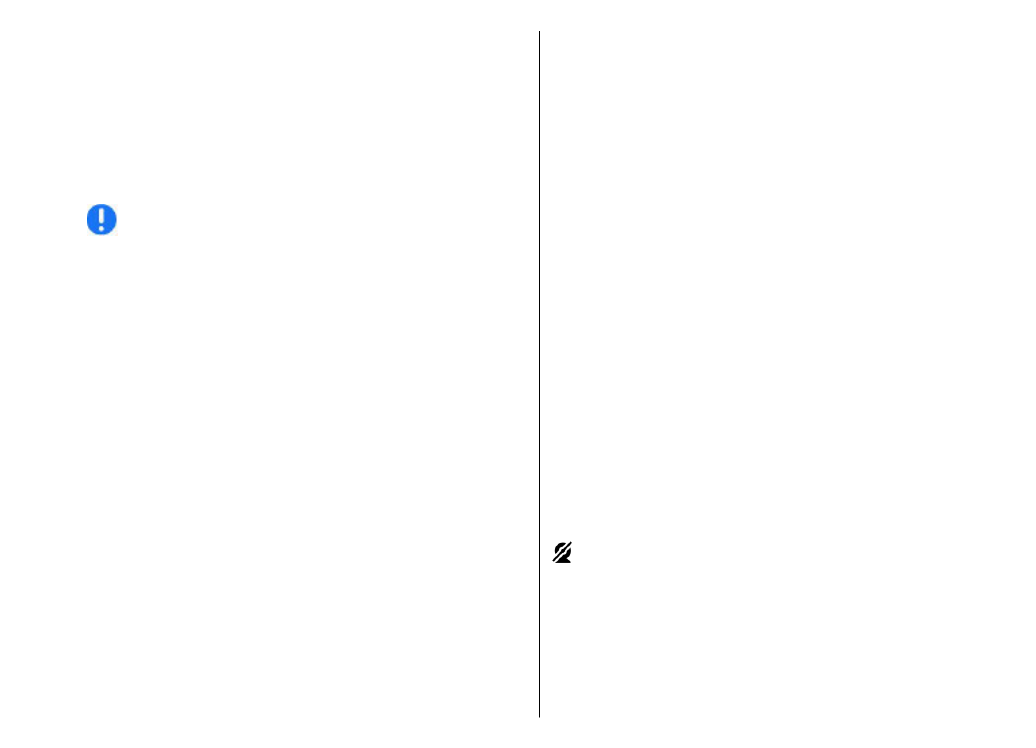
połączenia wideo
Po nawiązaniu połączenia wideo (usługa sieciowa)
rozmówcy mogą widzieć się wzajemnie w czasie
rzeczywistym. W telefonie odbiorcy jest wyświetlany
obraz wideo przekazywany na żywo lub zarejestrowany
przez Twoje urządzenie.
Połączenia wideo wymagają karty USIM i dostępu do sieci
3G. Informacje o dostępności usługi połączeń wideo oraz
subskrypcji można uzyskać od usługodawcy sieciowego.
W połączeniu wideo mogą uczestniczyć tylko dwie osoby.
Połączenie wideo można nawiązać z kompatybilnym
urządzeniem komórkowym lub klientem ISDN. Nie można
nawiązywać połączeń wideo w trakcie innego połączenia:
głosowego, wideo lub transmisji danych.
oznacza, że nie zezwalasz na wysyłanie plików wideo
ze swojego urządzenia. Aby zamiast pliku wideo wysłać
zdjęcie, wybierz
Menu
>
Panel ster.
>
Ustawienia
i
Telefon
>
Połączenie
>
Zdjęcie w poł. wideo
.
Nawet jeżeli wysyłanie obrazu wideo zostanie
zablokowane, opłata za połączenie jest naliczana jak za
połączenie wideo. W sprawie cen skontaktuj się z
usługodawcą.
36
Nawi
ązy
wani
e p
ołą
cze
ń
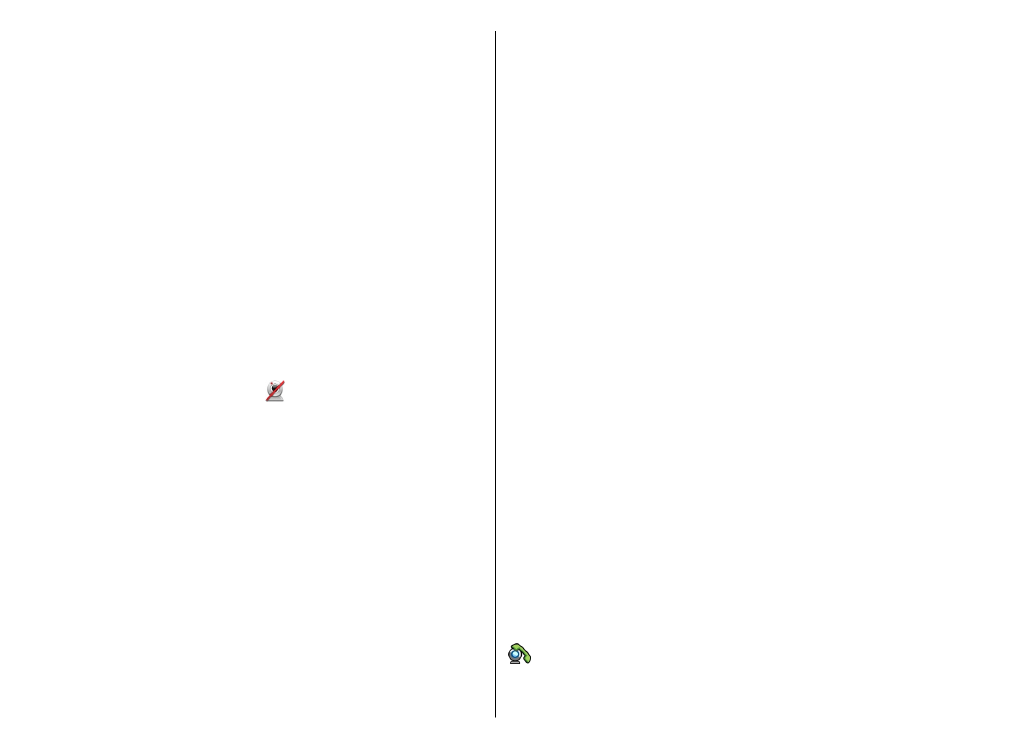
1. Aby rozpocząć połączenie wideo, w trybie gotowości
wprowadź numer telefonu lub wybierz
Kontakty
i
wskaż kontakt.
2. Wybierz
Opcje
>
Połącz
>
Połączenie wideo
.
Domyślnie w połączeniach wideo jest używana kamera
pomocnicza z przodu. Nawiązanie połączenia wideo
może trochę potrwać. W tym czasie jest wyświetlany
komunikat
Czekanie na obraz wideo
. Jeśli nie uda się
nawiązać połączenia wideo (np. w sytuacji, gdy
połączenia wideo nie są możliwe w danej sieci lub gdy
urządzenie odbiorcze jest niekompatybilne), zostanie
wyświetlone pytanie, czy chcesz w zamian nawiązać
zwykłe połączenie albo wysłać wiadomość SMS lub
MMS.
Połączenie wideo jest aktywne wtedy, gdy widać dwa
obrazy wideo i słychać dźwięki płynące z głośnika.
Odbiorca połączenia może jednak zablokować
wysyłanie obrazu wideo ( ) — wówczas będzie tylko
słychać dźwięk i widać zdjęcie lub szarą grafikę tła.
3. Aby zakończyć połączenie wideo, naciśnij klawisz
zakończenia.
Opcje dostępne w